-
为你解答win10如何设置时间
- 2019-03-28 10:20:00 来源:windows10系统之家 作者:爱win10
随着科技的发展,网络的进步,Windows操作系统也已升级到了win10,它是微软发布的最后一个独立Windows版本,不少朋友都喜欢使用win10系统。下面,我就教大家如何设置win10时间
近来小编发现了一个可怕的事情,电脑时间竟然和北京时间不一样。还好差的不多,不然多耽误下班时间呀。好了,闲话不多说,今天,小编就将win10设置时间的方法分享给大家
1、右击桌面右下角的时间,选择调整日期和时间
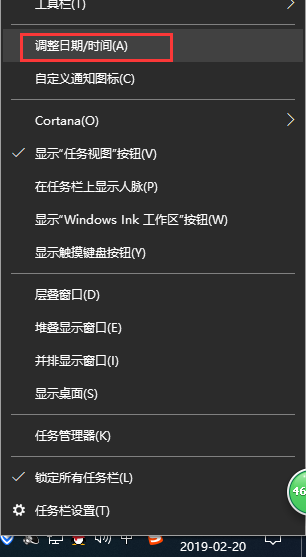
win10校正时间电脑图解1
2、将自动设置时间进行关闭(如果自动设置时间是开着的,系统就会自动同步互联网时间)
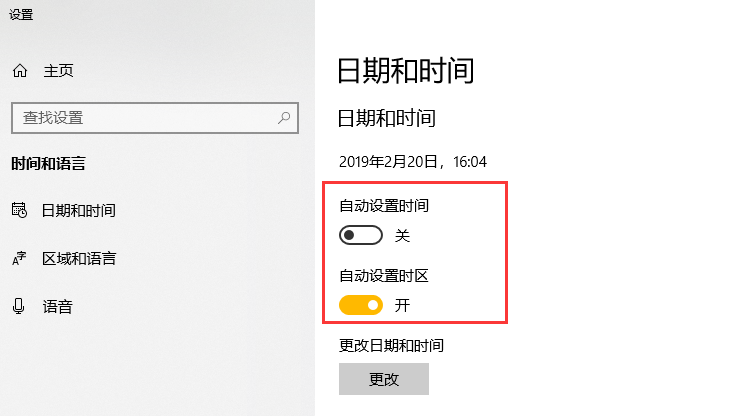
win10设置时间电脑图解2
3、点击更改
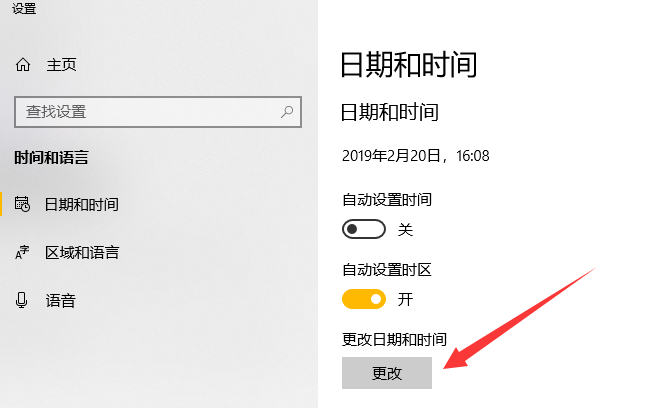
win10设置时间电脑图解3
4、出现如图界面,点击下拉按钮就可以进行日期和时间的更改了,完成后点击更改即可
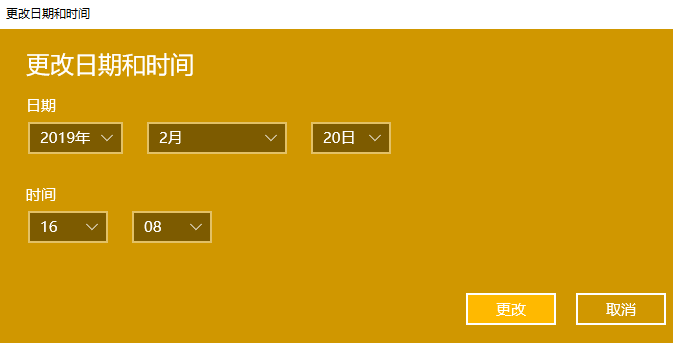
win10校正时间电脑图解4
以上就是win10设置时间的方法了,是不是很简单呢?
上一篇:小编详解jsp格式怎么打开
下一篇:技术编辑教您微软官网win10教程
猜您喜欢
- hosts文件位置,小编告诉你hosts文件位..2018-05-24
- win10系统的发行时间2022-08-08
- win10易升工具怎么使用2022-02-09
- 怎么给电脑重装系统win102023-02-13
- uefi启动win10专业版系统方法..2017-06-11
- win10系统更新怎么关闭2020-07-22
相关推荐
- 如何清空剪切板,小编告诉你电脑如何清.. 2018-07-04
- win10高清屏字体太小怎么办 2017-05-30
- 2020年小米笔记本Air 13.3原装WIN10出.. 2020-08-09
- win10激活密钥多少钱 2022-05-26
- win10桌面如何美化?小编告诉你美化方.. 2017-11-04
- 谷歌电脑下载与安装win10企业版系统教.. 2019-09-05





 魔法猪一健重装系统win10
魔法猪一健重装系统win10
 装机吧重装系统win10
装机吧重装系统win10
 系统之家一键重装
系统之家一键重装
 小白重装win10
小白重装win10
 系统之家win10纯净版64位下载 v1909
系统之家win10纯净版64位下载 v1909 金山词霸v2012下载(金山词霸官方版下载)
金山词霸v2012下载(金山词霸官方版下载) 涛涛QQ邮箱提取工具3.20 绿色最新版 (QQ邮箱获取工具)
涛涛QQ邮箱提取工具3.20 绿色最新版 (QQ邮箱获取工具) 极品时刻表v1.0官方版(各大列车时刻查询工具)绿色下载
极品时刻表v1.0官方版(各大列车时刻查询工具)绿色下载 新萝卜家园Win7系统下载32位纯净版1804
新萝卜家园Win7系统下载32位纯净版1804 小白系统Ghost windows XP SP3 纯净版201808
小白系统Ghost windows XP SP3 纯净版201808 萝卜家园 Win
萝卜家园 Win 深度技术ghos
深度技术ghos 雨林木风Win7
雨林木风Win7 宏基电脑ghos
宏基电脑ghos 深度技术Ghos
深度技术Ghos 百度影音 v1.
百度影音 v1. Next Launche
Next Launche 电脑公司 Gho
电脑公司 Gho EasyBCD v2.2
EasyBCD v2.2 萝卜家园ghos
萝卜家园ghos 电脑公司Win7
电脑公司Win7 粤公网安备 44130202001061号
粤公网安备 44130202001061号